Cara Ganti Background Zoom di HP Samsung, Jadi Makin Keren di Rapat
Zoom adalah salah satu aplikasi video conferencing yang paling populer saat ini. Aplikasi ini sering digunakan untuk keperluan kerja, sekolah, atau sekadar bersosialisasi. Salah satu fitur menarik dari Zoom adalah fitur virtual background. Fitur ini memungkinkan pengguna untuk mengganti latar belakang video mereka dengan gambar atau video lain
Fitur virtual background Zoom dapat digunakan untuk berbagai keperluan. Misalnya, untuk menyembunyikan latar belakang yang berantakan atau untuk menambahkan kesan profesional. Namun, tidak semua pengguna Zoom tahu cara mengganti background.
Pada artikel ini, kami akan membahas cara mengganti background Zoom di HP Samsung. Artikel ini akan membahas langkah-langkahnya secara detail dan disertai dengan gambar agar mudah diikuti.
Mengapa Harus Ganti Latar Belakang di Zoom?
Mengganti latar belakang di Zoom bukan sekadar soal penampilan, tapi juga berkaitan dengan menjaga privasi dan kesan profesional saat melakukan panggilan video. Dengan mengubah latar belakang, Anda dapat:
Menjaga Privasi: Anda bisa melindungi privasi Anda dengan menghindari orang lain melihat lingkungan di sekitar Anda.
Tampil Lebih Profesional: Saat berbisnis atau mengikuti pertemuan online, menciptakan latar belakang yang rapi dan profesional bisa membuat kesan yang lebih baik.
Bermain Kreatif: Saat berbicara dengan teman atau keluarga, mengganti latar belakang juga bisa jadi cara untuk menambahkan sentuhan kreatif atau bersenang-senang.
Langkah Persiapan
Pastikan Zoom Terpasang:
Sebelum mulai mengganti latar belakang di Zoom di perangkat Samsung Anda, pastikan bahwa aplikasi Zoom sudah terpasang. Jika belum, Anda dapat mengunduhnya melalui Google Play Store. Setelah terpasang, buka aplikasi Zoom, dan masuk atau daftar jika belum memiliki akun.
Periksa Koneksi Internet:
Sebelum memulai panggilan video atau mengganti latar belakang di Zoom, pastikan koneksi internet Anda stabil. Koneksi yang lambat atau sering terputus dapat mengganggu pengalaman panggilan Anda. Pastikan Anda berada dalam jaringan Wi-Fi yang baik atau memiliki sinyal seluler yang kuat.
Dengan memahami pentingnya mengganti latar belakang di Zoom dan langkah-langkah persiapan di atas, Anda sudah siap untuk memulai penggunaan Zoom di perangkat Samsung Anda. Selanjutnya, kami akan membahas langkah-langkah lebih lanjut untuk mengganti latar belakang Zoom dengan mudah. Jadi, tetaplah bersama kami!
Cara Mudah Ganti Background di Zoom
Panduan Langkah demi Langkah
Langkah 1: Buka Aplikasi Zoom
Pertama-tama, pastikan Anda sudah menginstal aplikasi Zoom di perangkat Anda. Jika belum, unduh dan pasang melalui toko aplikasi yang sesuai, seperti Google Play Store untuk pengguna HP Samsung. Setelah itu, buka aplikasi Zoom.
Langkah 2: Masuk atau Daftar
Jika Anda sudah punya akun Zoom, langsung saja masuk dengan data login Anda. Kalau belum, buat akun dengan mengikuti panduan pendaftaran yang ada.
Langkah 3: Masuk ke Pengaturan
Setelah berhasil masuk, ketuk ikon profil Anda yang ada di pojok kanan atas layar. Pilih "Pengaturan" untuk masuk ke menu pengaturan Zoom.
Langkah 4: Pilih "Virtual Background"
Di menu pengaturan, geser ke bawah hingga Anda menemukan pilihan "Virtual Background" dan ketuk itu.
Langkah 5: Pilih atau Unggah Latar Belakang
Di sini, Anda akan menemukan beberapa latar belakang virtual bawaan yang bisa Anda pilih. Juga, Anda bisa mengunggah gambar latar belakang pribadi dengan menekan tombol "+". Setelah memilih atau mengunggah gambar, latar belakang baru Anda akan tampil di panggilan video Anda.
Tips untuk Memilih Gambar yang Tepat
Ketika memilih gambar latar belakang, pertimbangkan hal berikut:
Pastikan gambar tidak terlalu terang atau gelap agar Anda terlihat dengan jelas.
Pilih gambar yang sesuai dengan konteks panggilan Anda, misalnya, gambar kantor untuk panggilan bisnis atau latar belakang yang santai untuk panggilan dengan teman.
Hindari gambar yang terlalu rumit atau berantakan yang bisa mengganggu perhatian.
Dengan panduan ini, kini Anda bisa ganti background Zoom dengan mudah, membuat panggilan video Anda lebih seru dan pribadi. Jadi, manfaatkan fitur kreatif ini dan nikmati pengalaman Zoom yang lebih menyenangkan!
Cara Aktifkan Latar Belakang Virtual di Zoom
Menggunakan latar belakang virtual di Zoom adalah cara simpel untuk menghidupkan suasana panggilan video Anda. Yuk, simak langkah-langkahnya:
Buka Aplikasi Zoom: Langkah pertama, buka aplikasi Zoom di perangkat Anda. Pastikan Anda sudah masuk ke akun Zoom Anda.
Masuk ke Pengaturan: Setelah masuk, klik atau ketuk ikon profil Anda di pojok kanan atas layar. Pilih "Pengaturan" dari menu yang muncul.
Pilih "Virtual Background": Di menu pengaturan, cari pilihan "Virtual Background" yang ada di sebelah kiri layar. Di sana, Anda akan menemukan sejumlah latar belakang virtual yang sudah disediakan oleh Zoom.
Pilih Latar Belakang: Selanjutnya, pilih latar belakang virtual yang sesuai dengan suasana panggilan Anda. Jangan ragu untuk mencoba beberapa latar belakang untuk menentukan yang paling cocok.
Aktifkan Latar Belakang: Setelah memilih latar belakang, Zoom akan segera menerapkannya. Anda akan melihat perubahan latar belakang di tampilan video Anda. Talkback Samsung Nggak Ngganggu Lagi? Ikuti Cara Ini!
Sumber Latar Belakang Virtual
Anda punya beberapa opsi untuk sumber latar belakang virtual di Zoom:
Latar Belakang Virtual Bawaan: Zoom menyediakan sejumlah latar belakang virtual bawaan yang bisa digunakan secara gratis. Ada latar belakang alam, kota, ruang, dan lain-lain. Pilih yang sesuai dengan suasana yang ingin Anda ciptakan.
Gambar atau Video Pribadi: Jika mau, Anda bisa mengunggah gambar atau video latar belakang pribadi. Ini bisa berupa foto rumah, destinasi liburan favorit, atau bahkan gambar lucu untuk menyemarakkan panggilan Anda.
Sumber Online: Banyak situs web menyediakan koleksi latar belakang virtual menarik. Anda bisa mengunduh latar belakang dari situs-situs tersebut dan gunakan sesuai selera.
Menggunakan latar belakang virtual di Zoom adalah cara menyenangkan untuk merubah suasana panggilan video Anda. Aktifkannya dengan mudah, dan dengan banyak pilihan sumber latar belakang, Anda punya kebebasan untuk berkreasi sesuai keinginan. Jadi, ayo coba sekarang dan tambahkan sentuhan kreatif pada panggilan Zoom Anda!
FAQ
- Anda menggunakan versi Zoom yang lama. Zoom baru sudah mendukung fitur virtual background di semua perangkat.
- Anda menggunakan HP dengan spesifikasi yang rendah. Zoom membutuhkan spesifikasi yang cukup tinggi untuk menjalankan fitur virtual background.
- Anda tidak memiliki gambar atau video yang sesuai untuk digunakan sebagai background.
- Apakah zoom di HP Android bisa ganti background?
- Ya, Zoom di HP Android bisa ganti background. Fitur ini tersedia di semua perangkat Android, mulai dari yang lama hingga yang terbaru.

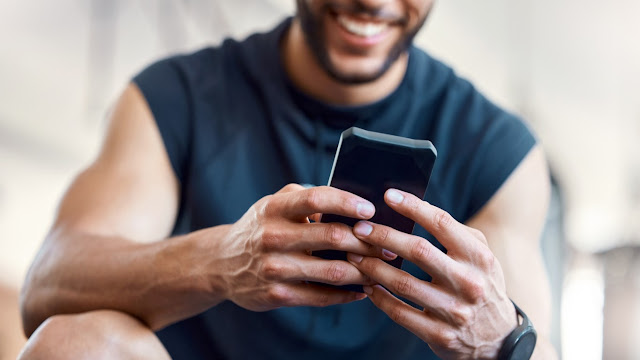
Posting Komentar untuk "Cara Ganti Background Zoom di HP Samsung, Jadi Makin Keren di Rapat"